Acceda a su instancia del Ecosistema TIDWIT:
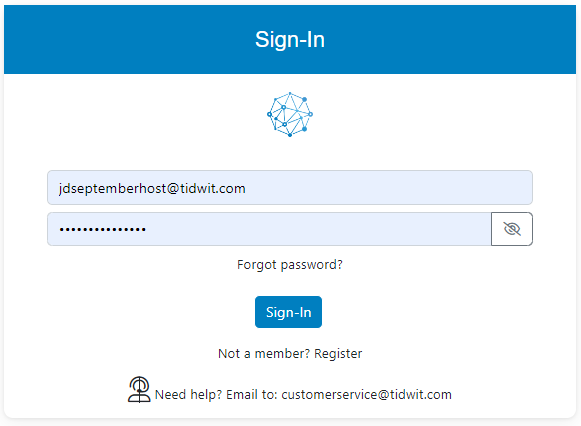

En la esquina superior izquierda, haga clic en el botón Menú. Se desplegará el panel lateral izquierdo y verá los iconos correspondientes a las diferentes aplicaciones disponibles en TIDWIT. Los tres primeros iconos corresponden a la sección Usuarios explicada en el Manual de Usuario. El resto de iconos sólo son visibles con un perfil de administrador. Si no puede verlos y es administrador, pida al gestor de su portal TIDWIT que le conceda los permisos necesarios.
Campañas
En la barra de la izquierda, en el apartado Campañas del ecosistema, haga clic en "Gestionar campañas".

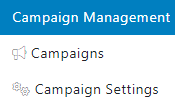
Verá una lista de las campañas creadas hasta la fecha y su estado.
Tipos de campañas
Se pueden crear 4 tipos de campañas:
- Campañas Internas te permitirán asignar uno o varios activos (elementos de contenido, rutas de aprendizaje, paquetes, etc.) a un grupo de usuarios internos y rastrear su progreso (aperturas / clics / inicios / finalizaciones). Cada usuario objetivo será notificado por correo electrónico (y a través del centro de mensajería en TIDWIT) con un enlace a la página de destino de la campaña, desde la cual podrán comenzar y/o reanudar su tarea. Las campañas internas también incluyen una opción de “tabla de clasificación” para “gamificar” la tarea, añadiendo una cuenta regresiva (días restantes para la finalización) y una tabla de clasificación en la página de inicio de la campaña.
- Campañas del Ecosistema le permitirá crear campañas de co-aprendizaje con colaboradores en sentido descendente. Con este tipo de campaña, puede empaquetar todos los elementos de la campaña (incluidos los ajustes de la campaña, la asignación de aprendizaje y la plantilla de correo electrónico de la campaña) y «enviar» la campaña a uno o varios nodos de colaboradores en sentido descendente. A continuación, cada nodo puede lanzar la campaña a su propio público específico interno. A continuación, puede realizar un seguimiento e informar del progreso de los alumnos a través de los colaboradores.
- Las campañas de habilidades solo están disponibles para los clientes que utilizan la aplicación de capacitación, acreditación y certificación. Les permite asignar y realizar un seguimiento automático de los currículos de aprendizaje basados en las competencias seleccionadas.
- Las campañas Envío masivo le permitirán enviar un simple correo electrónico a su público objetivo, sin ninguna tarea de aprendizaje adjunta. Puede ser útil para promocionar eventos, proporcionar apoyo y orientación, comunicar información importante, impulsar la utilización de la plataforma, etc.
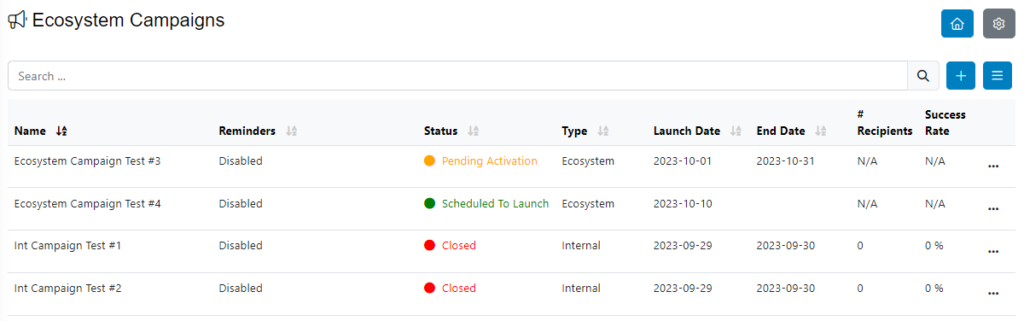
Campañas de ecosistema
To create a new Ecosystem Campaign, click on the [ + ] plus button on the upper right corner of the screen then click on Create New Advanced Campaign. A modal will be displayed.
Complete la información requerida.
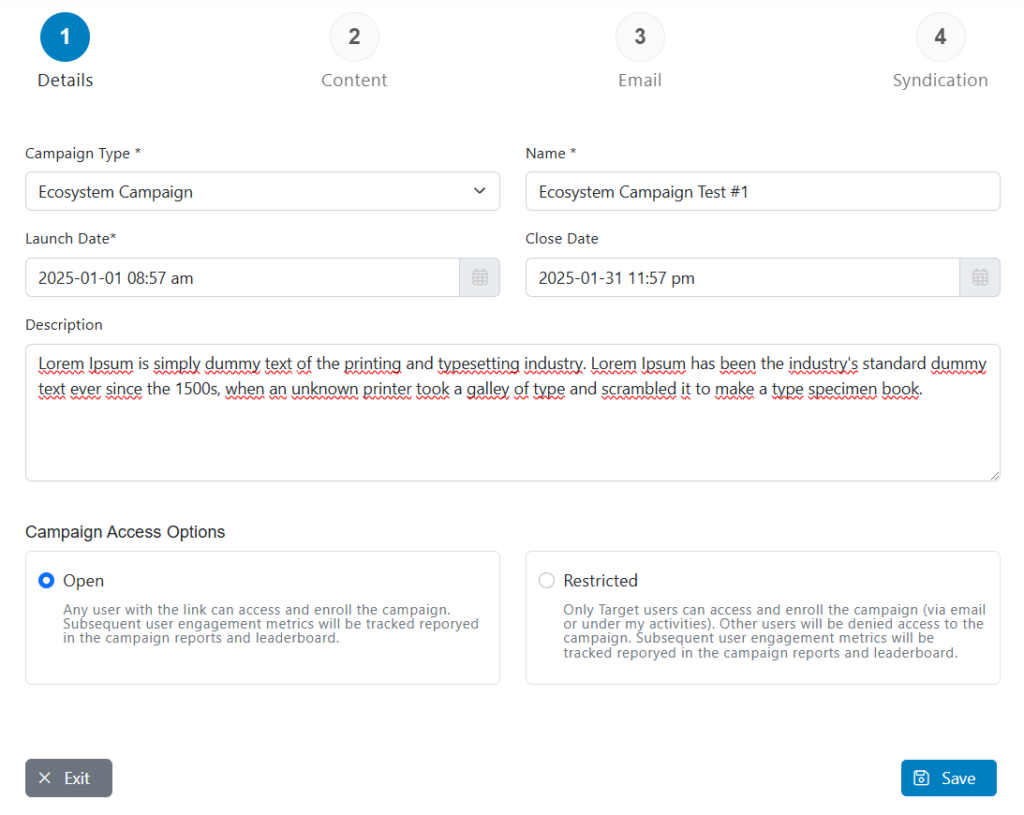
- Tipo de Campaña: elige Campaña del Ecosistema en el menú desplegable. (Esta opción te permite enviar una campaña a uno o varios nodos descendentes).
- Escriba el nombre que desea dar a la campaña.
- Escriba una descripción para la campaña (opcional).
- Selecciona la Fecha de Lanzamiento para definir cuándo se notificarán los Administradores de tus nodos descendentes; hasta entonces, el estado de la campaña mostrará como “Programada para lanzarse…”.
- Selecciona la Fecha de Cierre cuando el sistema dejará de rastrear la campaña.
- Choose the Campaign Access Option according to your needs:
Abrir: Any user with the link can access and enroll the campaign.
Restricted: Only target users can access and enroll the campaign (via email or under my activities).
Haga clic en el botón Guardar.
Después de hacer clic en el botón Guardar, aparecerán tres nuevas pestañas: Contenido, Correo Electrónico y Sindicación.

Pestaña de contenido
Haz clic en la pestaña Contenido; te permitirá añadir contenido a tu campaña, como Rutas de Aprendizaje, Elementos de Contenido y Paquetes.
Nota: Asegúrate de que el estado del contenido que estás añadiendo sea “Publicado”.
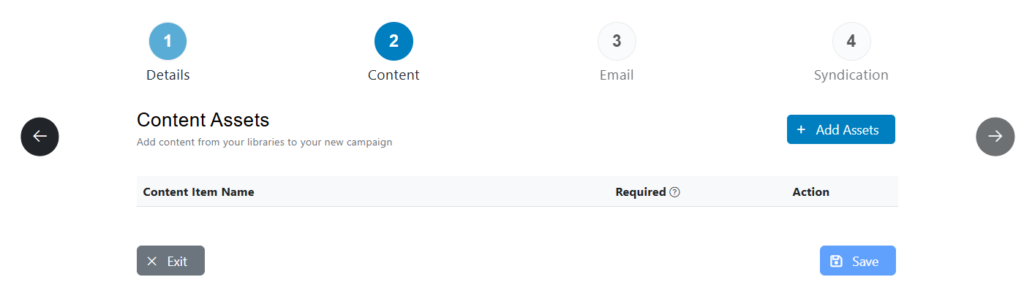
Haz clic en el botón + Agregar Activos y podrás seleccionar el tipo de contenido que deseas añadir a la campaña (para este ejemplo, añadiremos un Elemento de Contenido). Aparecerá una nueva ventana.
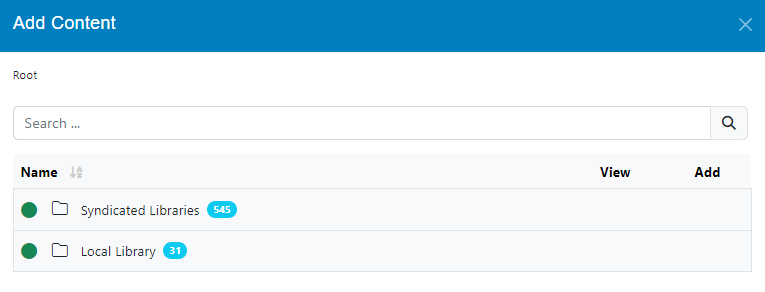
Puede navegar a través de todas las bibliotecas disponibles. También puede utilizar la barra de búsqueda para encontrar contenidos específicos.
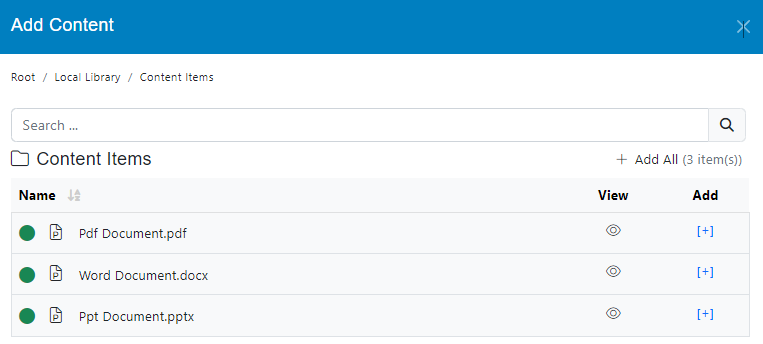
Haz clic en el botón [ + ] para añadir contenido uno por uno o haz clic en el botón + Agregar Todo para añadir todo el contenido listado.
Close the window and you will see the recently added content, you can define if the content is required or not (only required assets will be considered for the completion of the assignment). You can also remove any content item if necessary, by clicking the remove button.
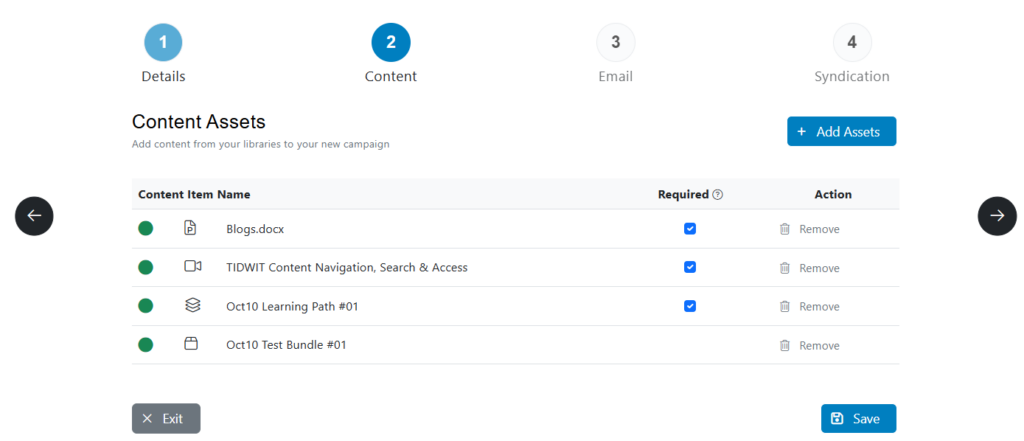
Haz clic en el botón Siguiente.
Pestaña de correo electrónico
En los menús desplegables, selecciona las plantillas para el correo electrónico de Lanzamiento y para el correo electrónico de Recordatorio. Luego, haz clic en Guardar. Las plantillas de correo electrónico se pueden crear y editar por separado utilizando la aplicación de Plantillas de Correo Electrónico (consulta la guía de usuario correspondiente).
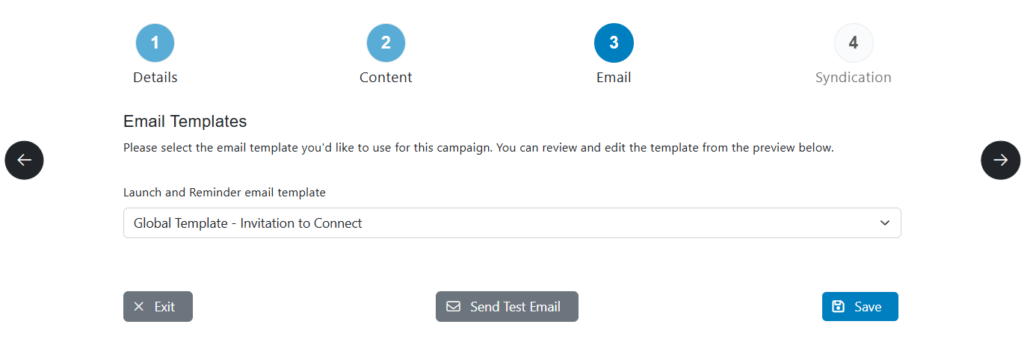
Haz clic en el botón Siguiente.
Enviar correo electrónico de prueba
Para probar tu campaña de aprendizaje antes de lanzarla, regresa a la pestaña Configuración y en la esquina inferior derecha haz clic en el botón Enviar Correo de Prueba.
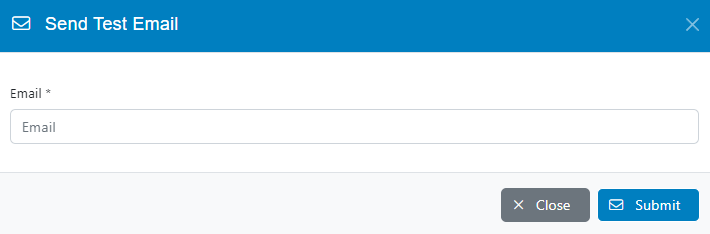
Escriba la dirección de correo electrónico a la que desea enviar el correo de prueba y haga clic en Enviar..
Compruebe que ha recibido el correo electrónico de prueba como es debido.
Pestaña de sindicación
Selecciona los nodos a los que enviarás la campaña y añádelos utilizando el botón [ + ]. (Los nodos deben haber sido añadidos previamente; consulta la documentación de Orquestación del Ecosistema para más detalles).
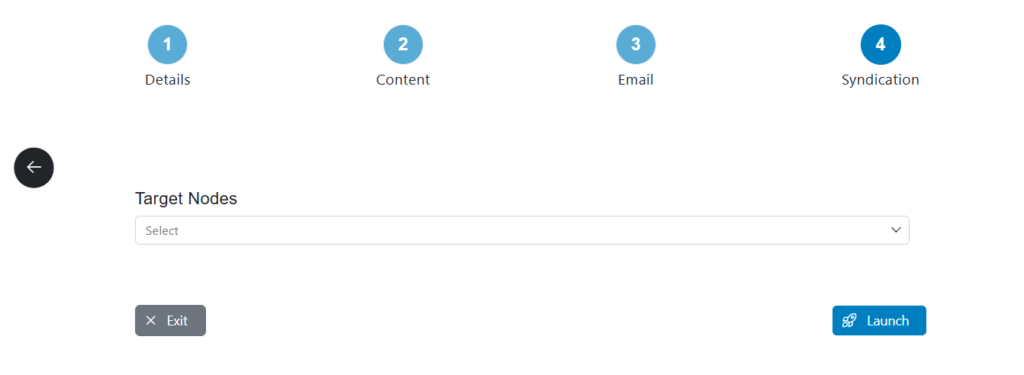
Iniciar
Haz clic en el botón Lanzar; esto enviará la Campaña del Ecosistema a los nodos seleccionados.
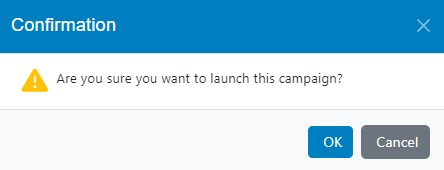
La campaña se activará ahora, y los elementos de campaña correspondientes se enviarán a los nodos descendentes seleccionados para su posterior aprobación y lanzamiento hacia su propia audiencia interna de usuarios.